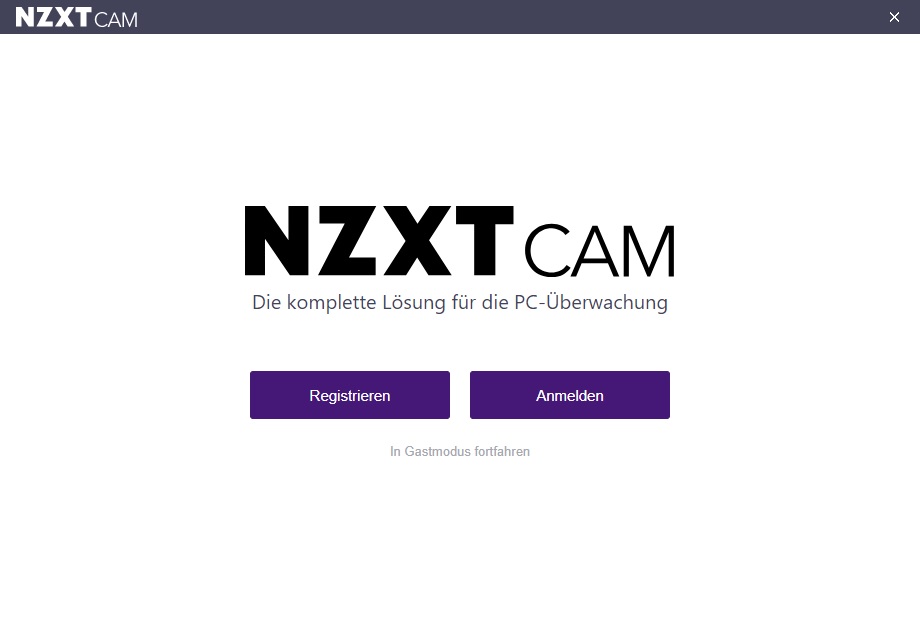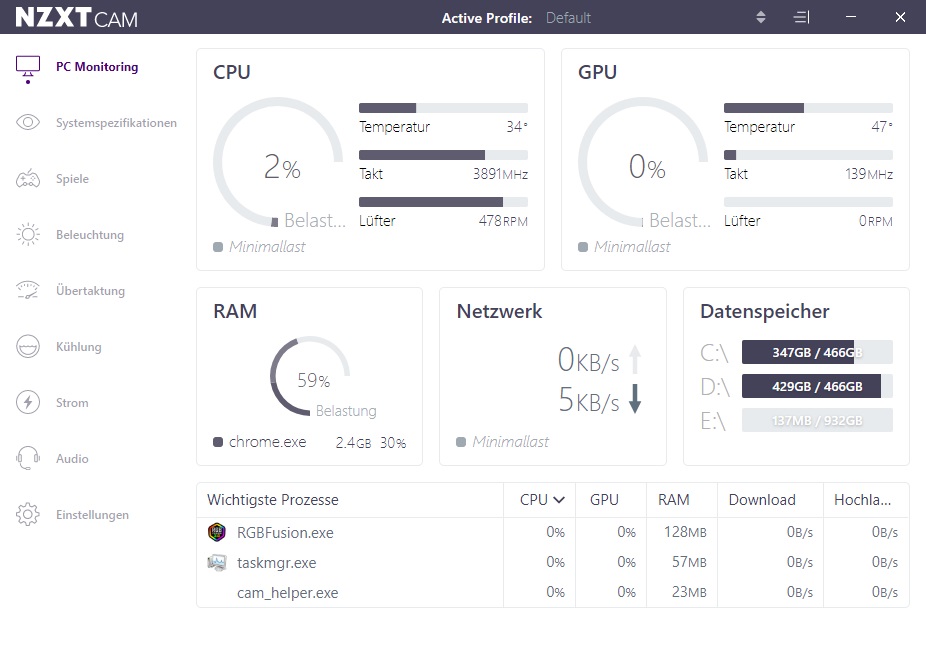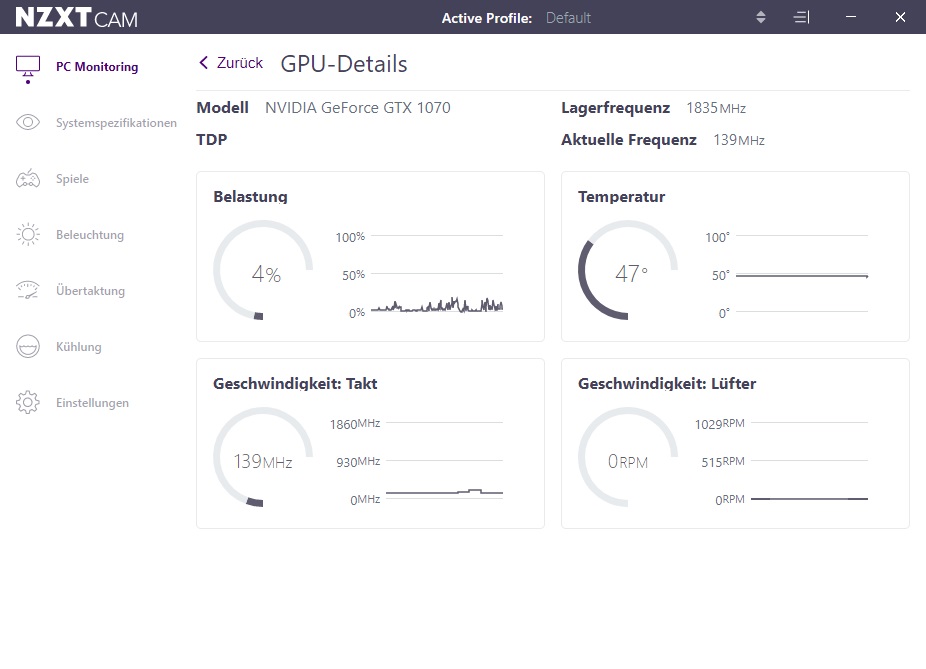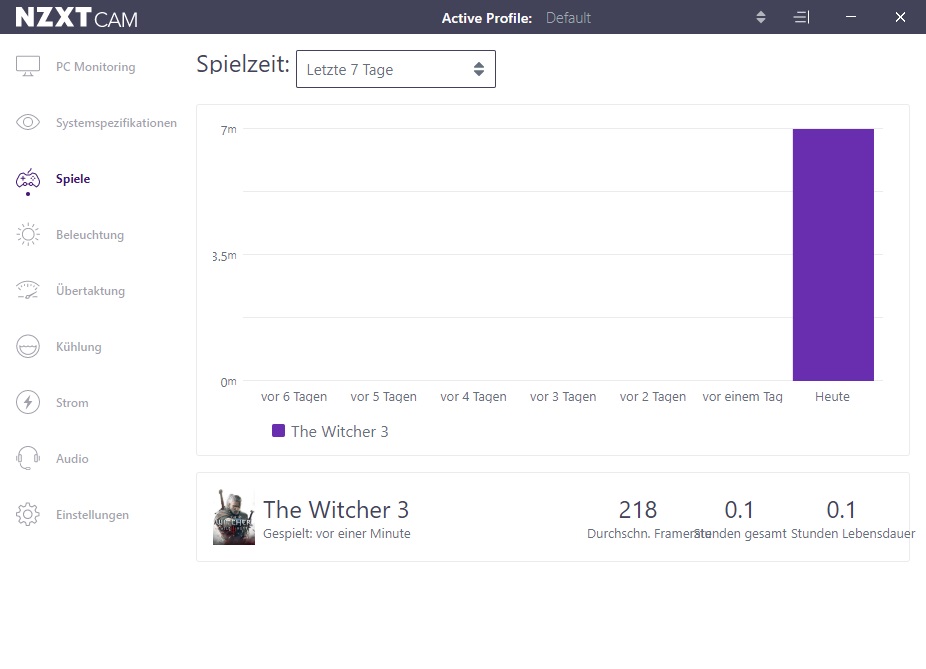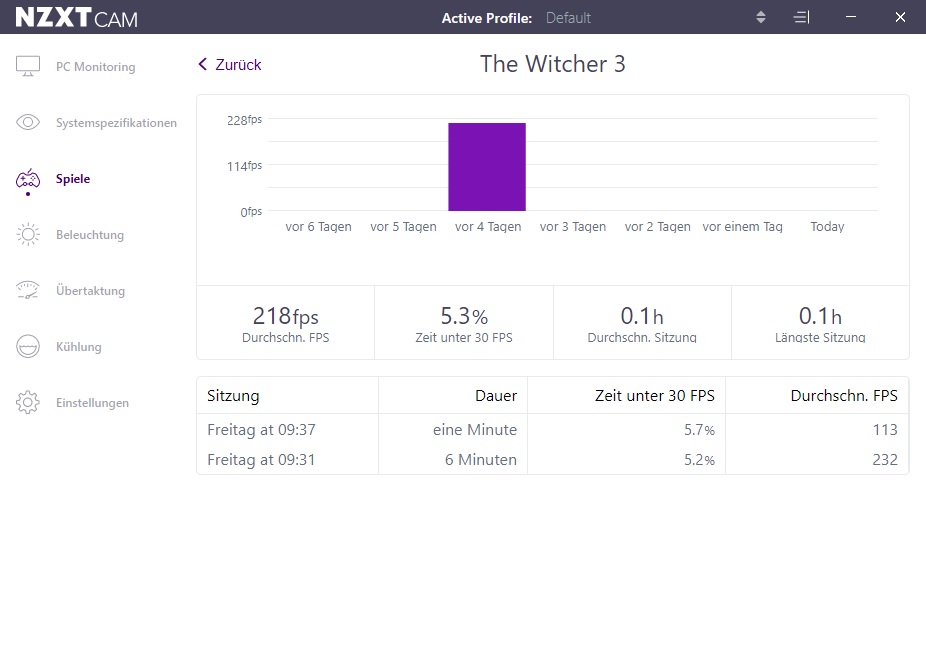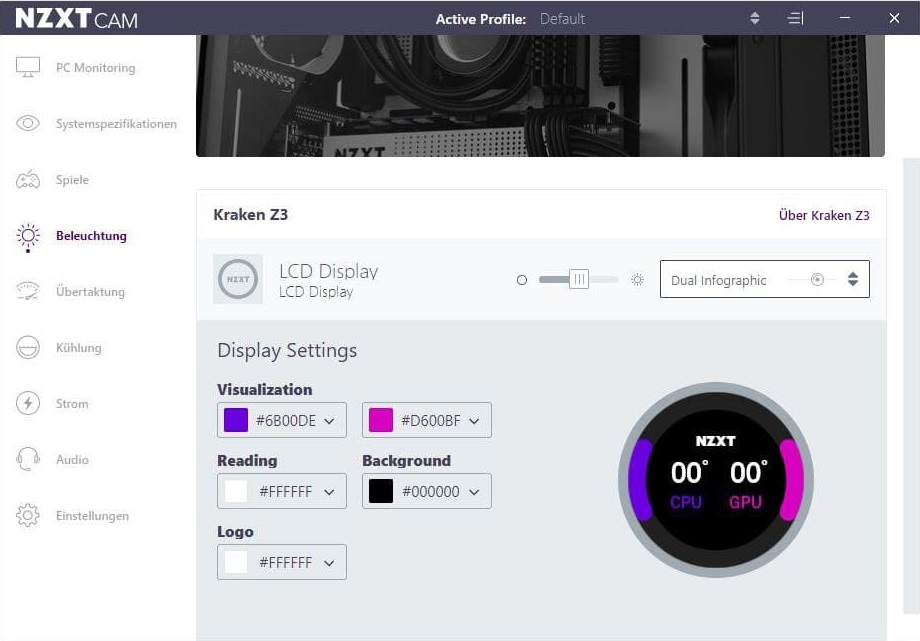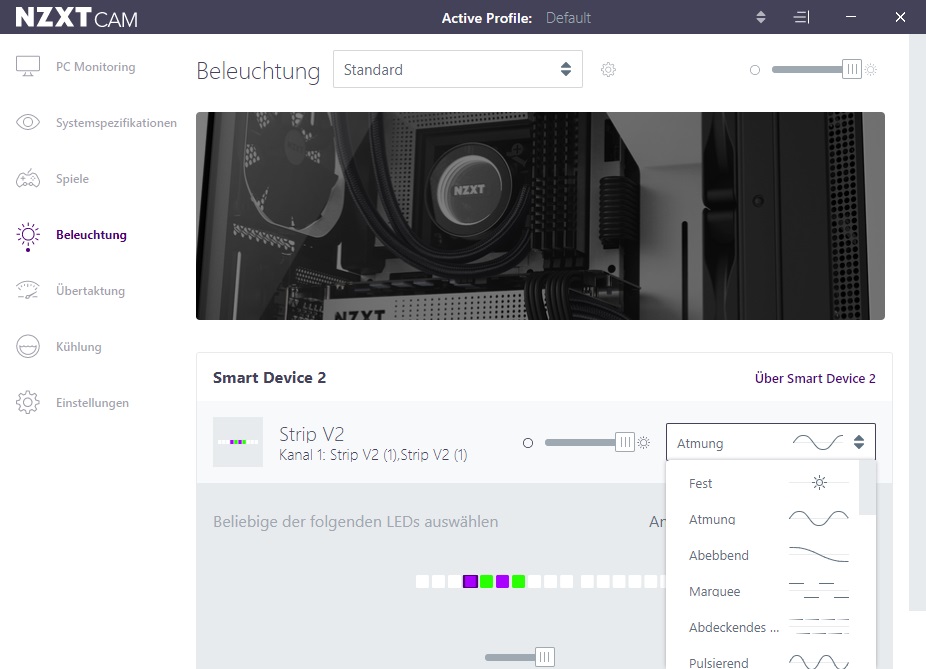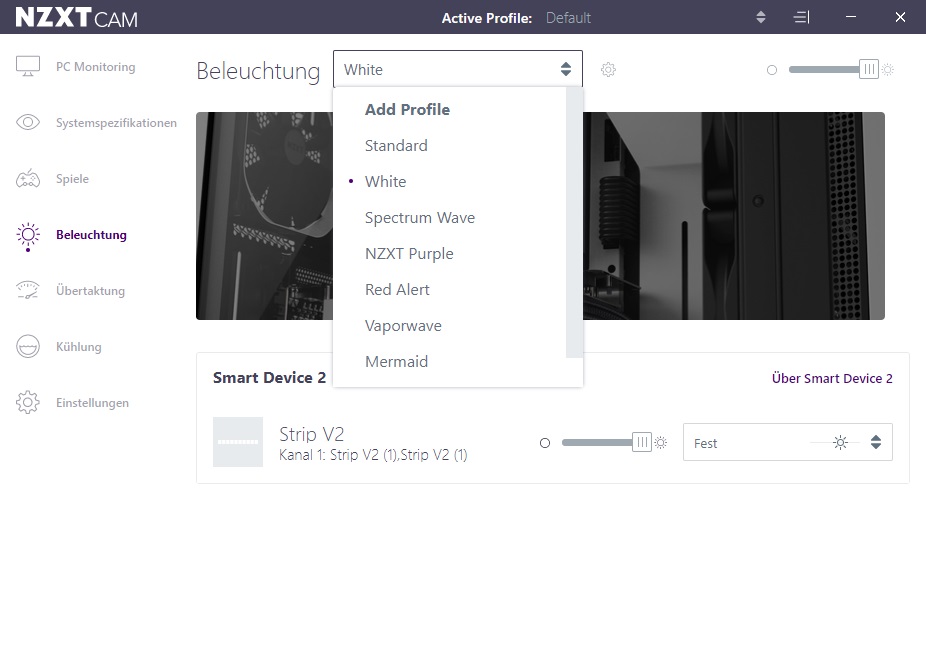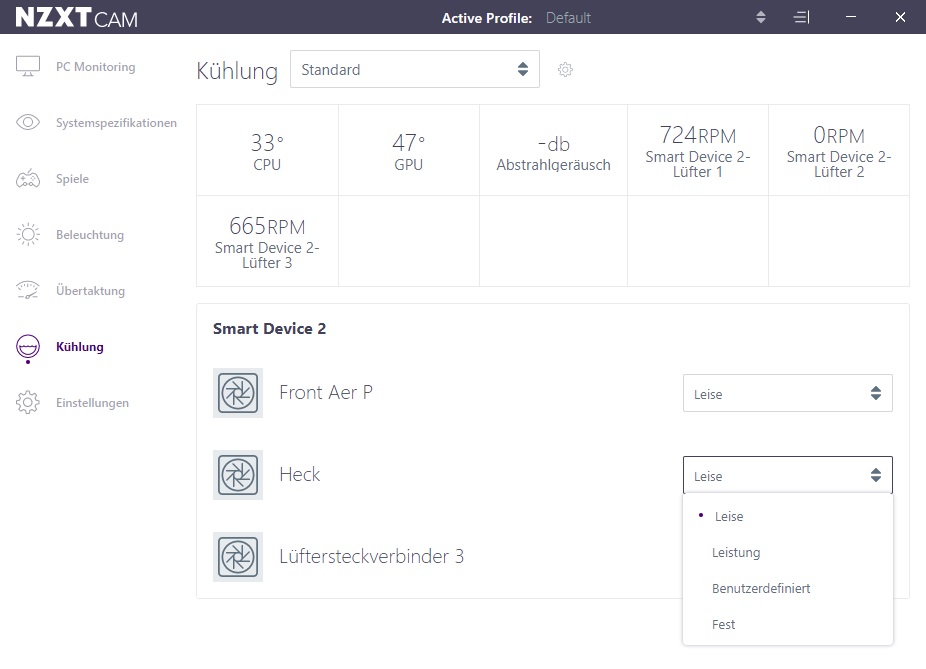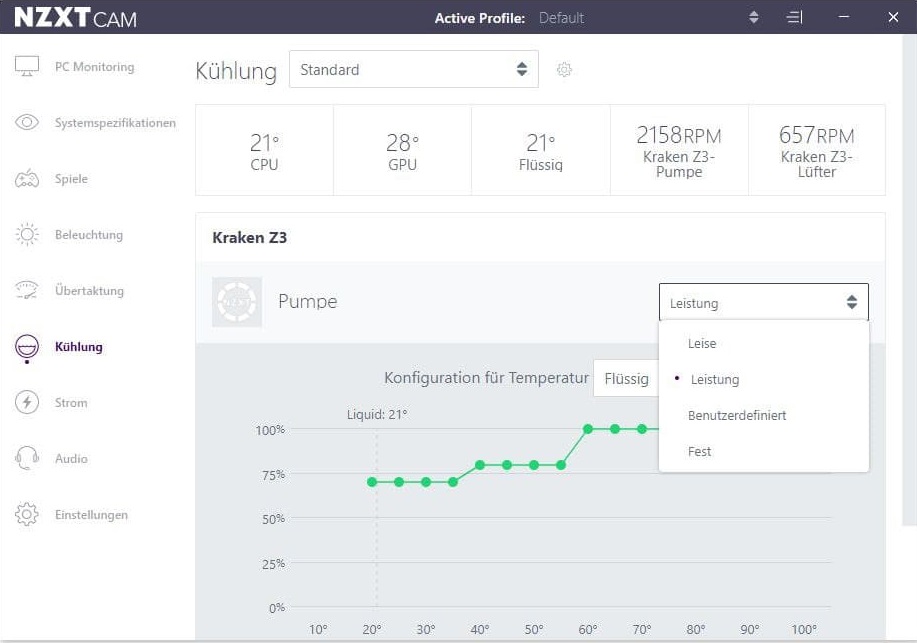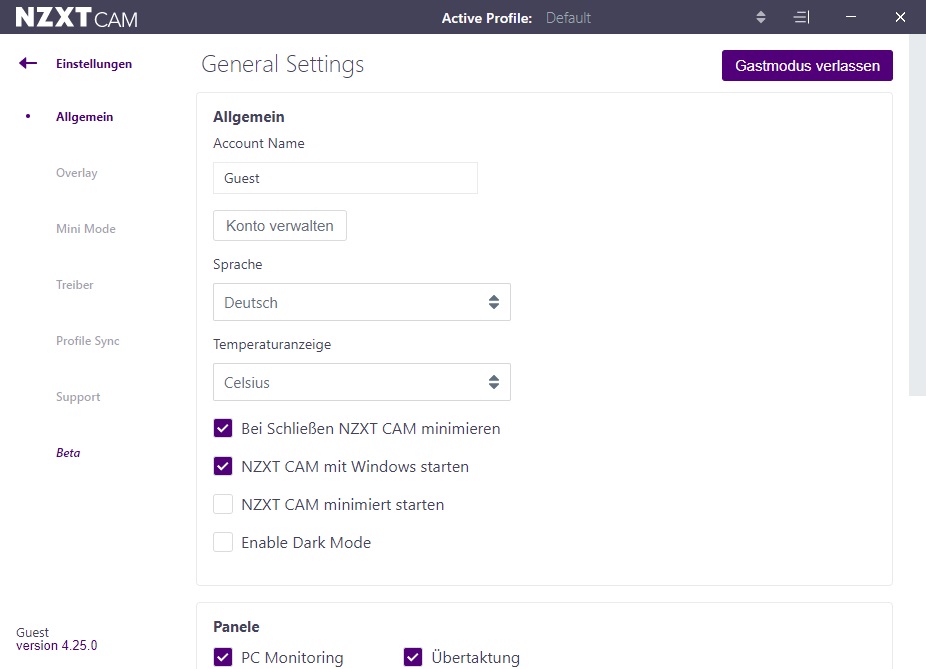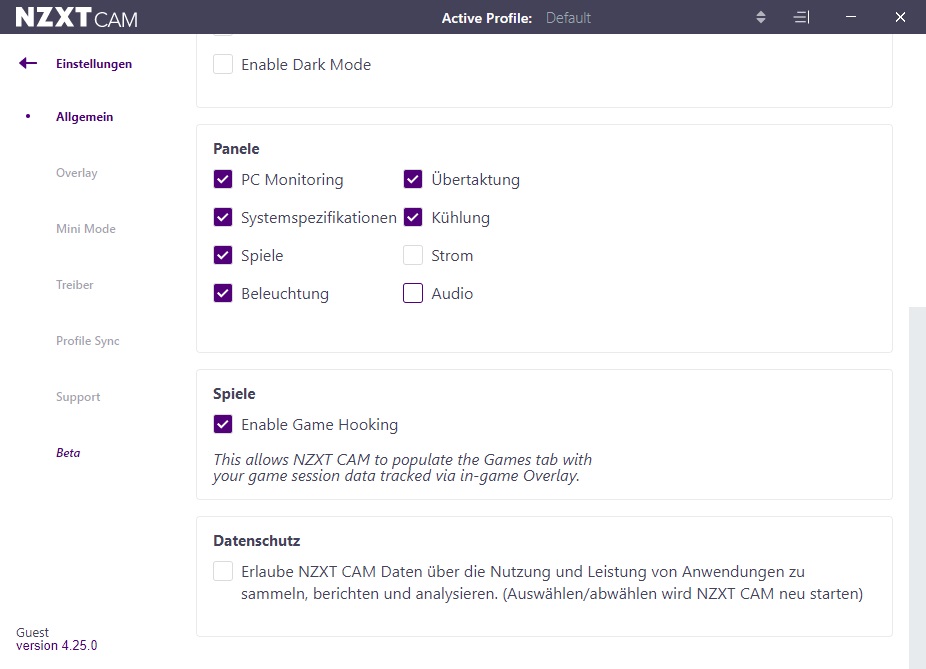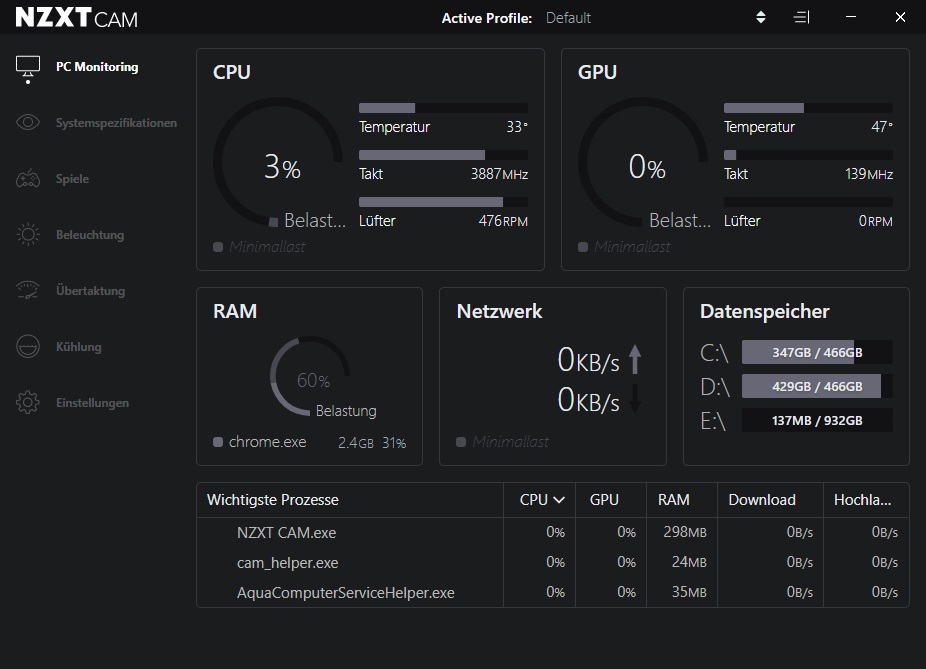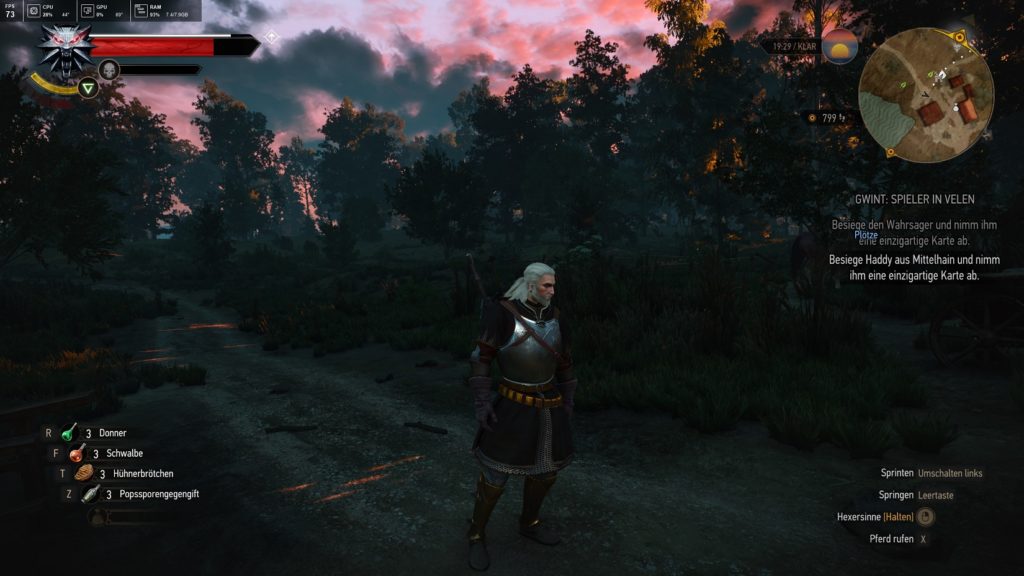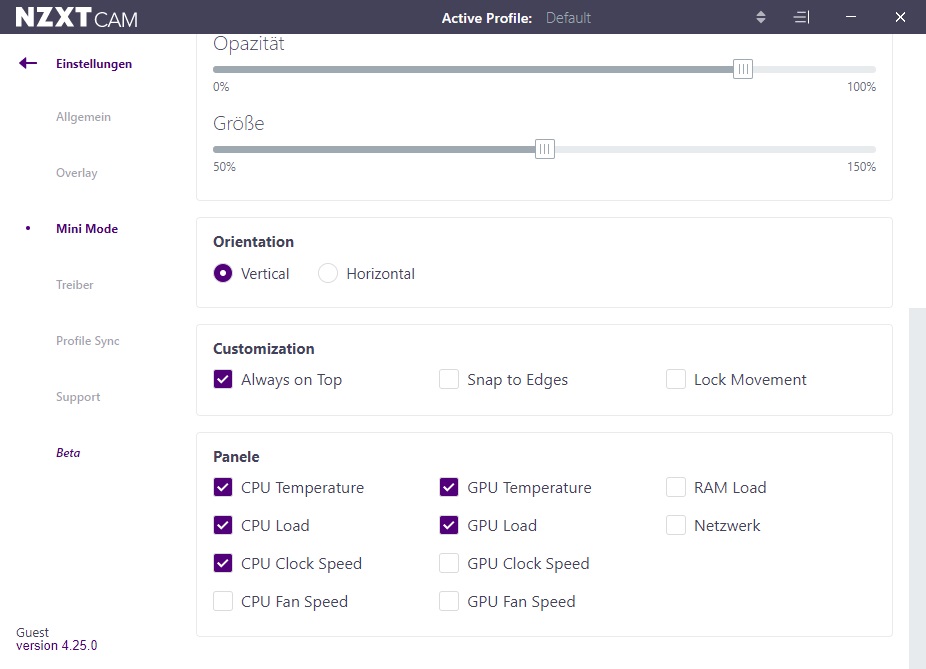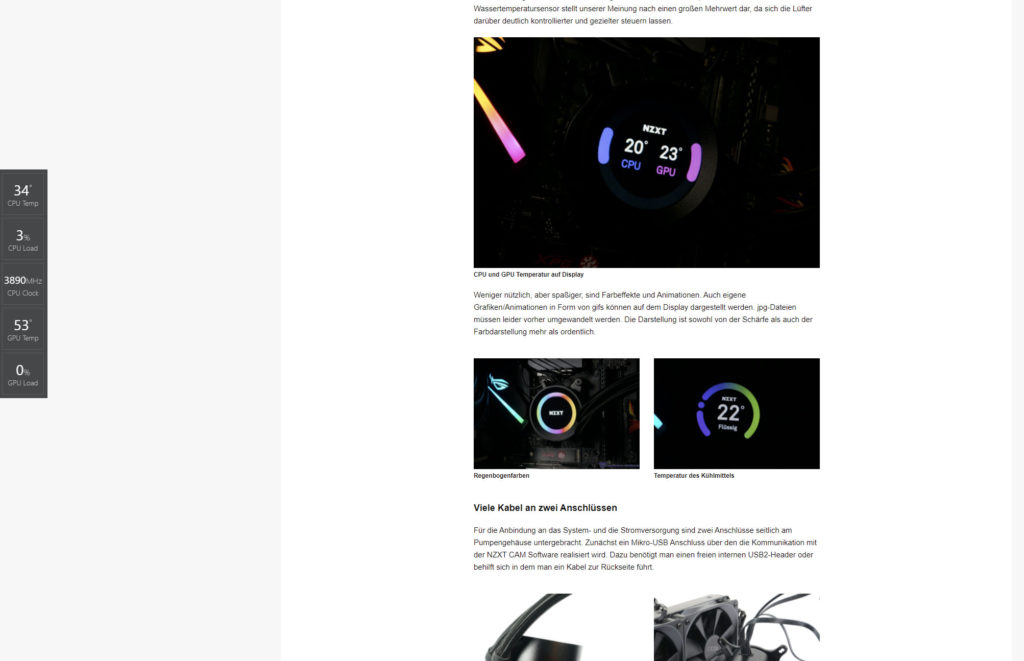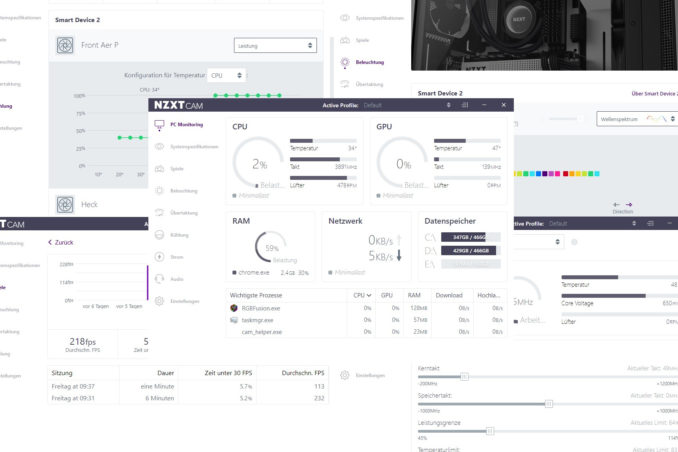
Mit dem Test des NZXT H710i und der NZXT Kraken Z73 kam die NZXT CAM-Software für uns ins Spiel. Da diese zu umfangreich für die Test-Artikel ist, wollen wir CAM in dieser Vorstellung etwas mehr Raum geben.
Inhaltsverzeichnis
Was ist NZXT CAM?
CAM ist eine Software zur Überwachung des Systems, Overclocking und dem Steuern von NZXT-Hardware. Dazu zählen Fan/RGB-Controller, AiO-Wasserkühlung, Netzteile und (ehemals) die Audio-Geräte des Herstellers. Zu den wesentlichen Feature von NZXT CAM gehören
- Monitoring/Überwachung
- Lüfter-Steuerung
- RGB-Steuerung
- Overclocking
- On Screen-Display (In-Game Overlay und Desktop-Widget)
Die Überwachung und das Overlay funktionieren auch ohne NZXT-Hardware, aber erst mit dieser entfaltet CAM zunehmend seinen Nutzen als einheitliches Kontrollcenter. Zu der Hardware mit CAM-Support gehören:
- NZXT Gehäuse in der i-Version (Smart Device Controller) z.b. H710i und H510i
- Kraken AiO-Wasserkühlungen
- NZXT N7 Mainboards
- NZXT Netzteil E850
- NZXT RGB & Fan Controller
Installation und Ressourcen-Verbrauch
NZXT CAM kann kostenlos auf der NZXT Homepage heruntergeladen werden. Der Installer ist keine 2MB groß, lädt aber Daten nach. Am Ende belegt CAM knapp 300 MB auf der Festplatte.
Der RAM Verbrauch ist nach unseren Stichproben um ~150 bis 200 MB einzuordnen, wenn CAM sich im Hintergrund befindet. Das ist nicht unbedingt wenig, aber ok. Die CPU Auslastung lag bei 1-2%, also kein Thema.
Account vs. Gast-Modus
NZXT CAM fragt beim ersten Start nach einem Account und bietet an einen solchen zu erstellen. Eine Pflicht zu Registrierung gibt es jedoch nicht, da es einen fast vollwertigen Gast-Modus (Guest-Mode) gibt.
Dieser bietet den gleichen Funktionsumfang in der Software, die Registrierung bietet jedoch folgende Vorteile:
- Updateprüfung und Aktualisierung
- Backup der CAM Daten/Settings in der Cloud. Dazu gehören die Spiele-Daten und gespeicherte Profile (Beleuchtung, Kühlung, Overclocking)
- Support-Tickets erstellen
Datenschutz in NZXT CAM
Ob mit Account oder als Gast kann CAM anonymisierte Nutzungs- und Performance-Berichte senden. Dies Verhalten lässt sich in den Einstellung deaktivieren!
NZXT CAM Aufbau und Funktionen
NZXT CAM kommt mit einer hellen, aufgeräumten Oberfläche und ist sehr übersichtlich gestaltet. Links sind die Untermenüs nach Funktion sortiert und lassen bei Nichtgebrauch ausblenden. Zum Zeitpunkt des Artikels war Version 4.25.0 aktuell.
PC-Monitoring
Die Startseite von CAM, das „PC Monitoring“, gibt einen schnellen Überblick über die Systemdaten und den Zustand. Im oberen Drittel zeigt CAM die Temperatur, Auslastung, Takt und Lüftergeschwindigkeit von CPU und GPU an. Hier sieht man sofort, ob der PC beschäftigt ist.
Darunter findet man die RAM-Auslastung und welcher Prozess den Arbeitsspeicher aktuell am meisten belegt. Ebenso die Belegung der verbauten Festplatten/SSDs wird visualisiert und ob Download-/Upload-Vorgänge im Netzwerk aktiv sind.
Im unteren Drittel werden die aktiven Prozesse ähnlich dem Windows Task-Manager angezeigt und lassen sich auf Wunsch nach CPU-, GPU-Belastung, RAM-Verbrauch, Netzwerk-Auslastung oder alphabetisch sortieren. Der Unterpunkt Systemspezifikationen fasst nochmal wichtige Eckdaten des Systems zusammen.
Mit einem Klick auf die Bereiche bekommt man dieses etwas und detaillierter angezeigt, wie im Beispiel die Grafikkarte!
Spiele
Der Unterpunkt Spiele protokolliert nicht nur wie lang man im angezeigten Zeitraum gespielt hat, sondern listet auch auf welche Spiele jeweils wie lange gespielt wurden. Zusätzlich wird die dabei durchschnittliche Framerate aufgezeichnet.
Auch hier kann man mit einem Klick auf den jeweiligen Spiele-Eintrag genauere Statistiken erhalten z-B. wie oft man unter die kritische 30 FPS Marke gefallen ist. Man sieht, dass hier und da die Übersetzungen oder Text-Boxen noch fehlerhaft sind.
Overclocking
Auch Overclocking der Grafikkarte ist mit NZXT CAM im Prinzip möglich. Im Unterpunkt „Übertaktung“ kann man der GPU etwas mehr Leistung entlocken. Zunächst folgt der Hinweis, dass CAM Overclocking noch in der Beta-Phase ist und Overclocking zu Problemen und Defekten führen kann. Den Beta-Status merkt man insofern, dass bei unseren System die Overclocking-Settings leider nicht übernommen wurden.
Theoretisch findet man hier Optionen um den GPU-Takt, den Speicher-Takt (VRAM) und das Power Limit der Grafikkarte schrittweise zu erhöhen. Auch das Temperaturlimit kann hier höher oder niedriger gesetzt werden. Im Prinzip Funktionen die man aus dem MSI Afterburner kennt. Zugriff auf die Spannung bekommt man nicht.
Wir haben die Overclocking-Funktion vorgezogen, da diese mit den bisherigen Unterpunkten auch ohne NZXT-Hardware verfügbar sind. Die folgenden Menüs dienen der Steuerung von NZXT-Geräten.
Beleuchtung
Im CAM Menü „Beleuchtung“ werden neben angeschlossen RGB-Stripes und RGB-Lüftern auch das Display einer eventuell vorhanden NZXT Kraken Z-Serie gesteuert. Die Geräte werden einzeln angezeigt.
Für RGB-LEDs gibt es diverser Modi und Optionen. Einfarbige Effekte, statische Beleuchtung und bunte Animationen wie die Regenbogen-Welle sind enthalten. Die Effekte lassen weiter in ihrer Geschwindigkeit und Laufrichtung konfigurieren.
Ist es außerdem möglich jeden LED einzeln in der Wunschfarbe leuchten zu lassen.
Weiterhin sind einige Profile mit Beleuchtungs-Setups vorhanden z.B. das charakteristische „NZXT Purple“
Kühlung
Der Menüpunkt Kühlung befasst sich mit der Steuerung von Lüftern beispielsweise am Smart Device der Gehäuse, der Kraken oder der Pumpe einer NZXT AiO-Wasserkühlung. Diese werden nahezu identisch konfiguriert, mit dem Unterschied, dass die Pumpen sich nicht deaktivieren lassen, also keinen 0-dB-Modus haben. Während für die Steuerung ein NZXT-Gerät nötigt ist, ist man bei der Wahl der Lüfter flexibler.
Die Lüfter lassen sich zu bessere Übersicht umbenennen, z.B. nach Modell oder Montageplatz im Gehäuse.
Es stehen vier Grundlegende Optionen zu Verfügung: Die vordefinierten Profile Leise und Leise bieten unterschiedlich eingestellte Lüfterkurven mit einem anderen Schwerpunkt. Leiser und wärmer oder lauter und kühler.
Dazu kann man die Lüfter auch konstant mit einer festen Drehzahl betreiben. Die meiste Kontrolle hat man mit „Benutzerdefiniert“ . Hier erstellt man eine komplett eigene Lüfterkurve nach eigenen Vorlieben und der verbauten Hardware.
Neben der Lüfterkurve kann auch die Temperaturquelle, nach der die Lüfter reguliert werden, eingestellt werden. Also ob die Lüfter anhand CPU-Temperatur oder GPU-Temperatur ihre Drehzahl steigern. Damit lässt sich gezielt auf die unterschiedlichen Temperaturen der Komponenten reagieren. Ist eine NZXT AiO verbaut, kann man auch nach der Wassertemperatur steuern.
Die Unterpunkte Strom und Audio setzten ebenfalls ein entsprechendes NZXT-Produkt voraus, die uns leider nicht zur Verfügung stehen.
CAM-Settings/Einstellungen
Die Einstellungen haben ein paar nützliche Settings zu bieten und sollten nicht ignoriert werden. Zunächst wählt man aus, ob und wie CAM beim System-Start geladen werden soll. Auch ein Dark Mode mit dunkler Oberfläche steht zur Auswahl.
Nicht benötige Funktionen lassen sich auch direkt ausblenden. Ebenso kann auf Wunsch das Aufzeichnen der Gaming-Sessions und die Datennutzung deaktiviert werden, falls man bedenken bzgl. des Datenschutzes hat.
NZXT CAM bietet zudem ein In-Game Overlay an, mit dem man sich bei Spielen die Systeminformationen anzeigen lassen kann. Zur Auswahl stehen die aktuellen FPS, CPU, GPU und RAM-Auslastung. Auf Wunsch auch die Netzwerkauslastung und die Uhrzeit.
Das Overlay in drei Größen angepasst werden, auch die Transparenz lässt sich in drei Stufen regulieren, damit es gut lesbar aber nicht störend ist.
Ähnlich funktioniert der „Mini Mode“ allerdings eben im Desktop-Betrieb als ein permanentes Widget, das sich in Größe, Farbe und Positionierung konfigurieren lässt.
Dabei stehen jedoch noch mehr Daten zu Anzeige bereit: Temperaturen, Auslastung und Takt von CPU und GPU lassen sich an beliebiger Stelle anzeigen.
Profile Sync ermöglich es vordefinierte oder eigenes erstelle Profile direkt zu aktivieren.
Fazit
Zusammenfassend lässt sich sagen, das NZXT CAM bis dato einen guten Eindruck macht. Die Bedienung ist intuitiv, der Funktionsumfang mit Blick auf Lüftersteuerung und Beleuchtung gelungen. Ebenso weiß die Oberfläche zu gefallen. Spielestatistiken und die Overlay-Möglichkeiten sind ein netter Bonus für Enthusiasten, die immer alles im Blick haben wollen. Hier und da zeigen sich noch fehlende Übersetzungen, darüber kann man hinwegsehen. Auch das die rudimentären Overclocking-Features auf unseren Systemen nicht funktioniert haben können wir verschmerzen und vertrauen dort ohnehin auf andere Lösungen. Unser Meinung dürfte dies gerne eingespart werden, genau wie ein paar MB RAM weniger.